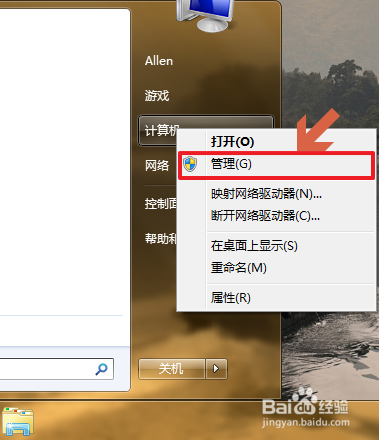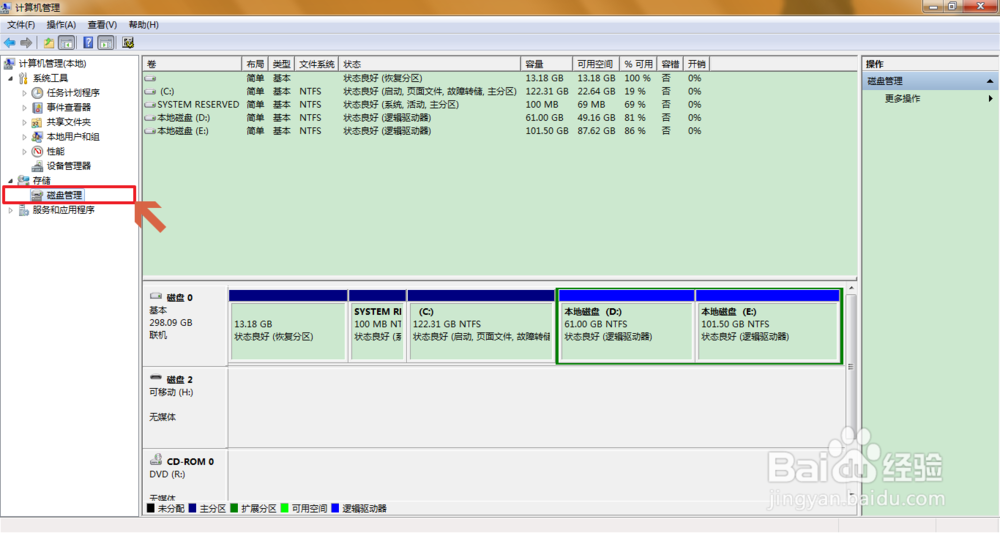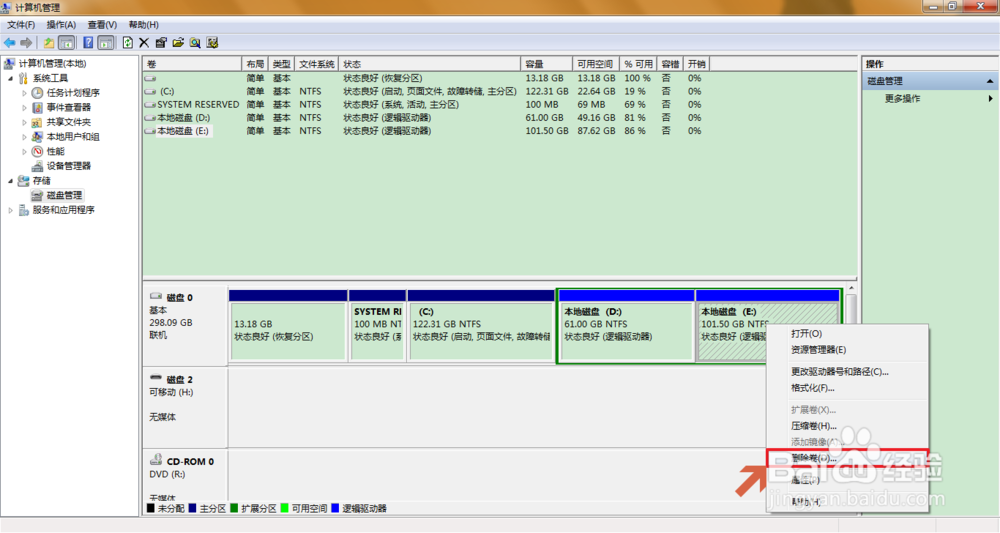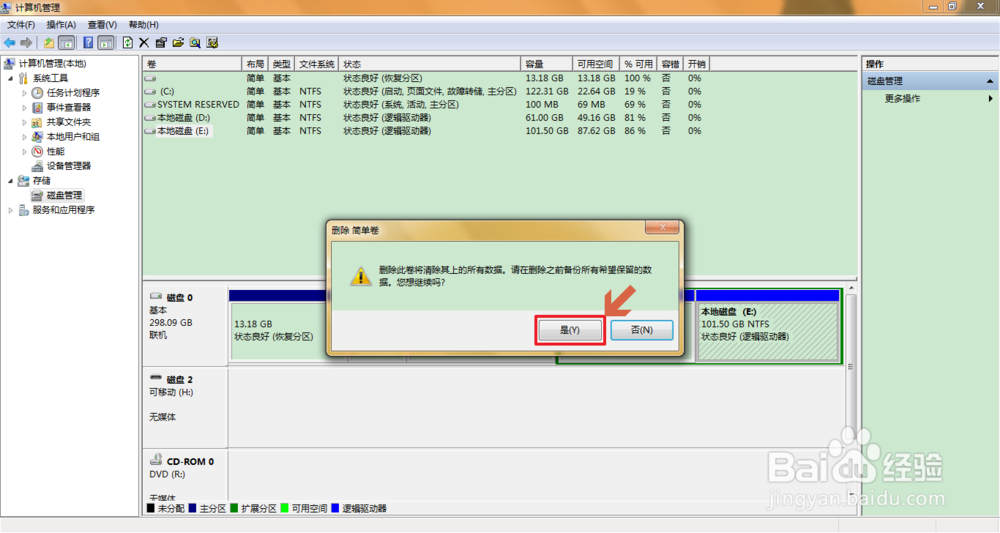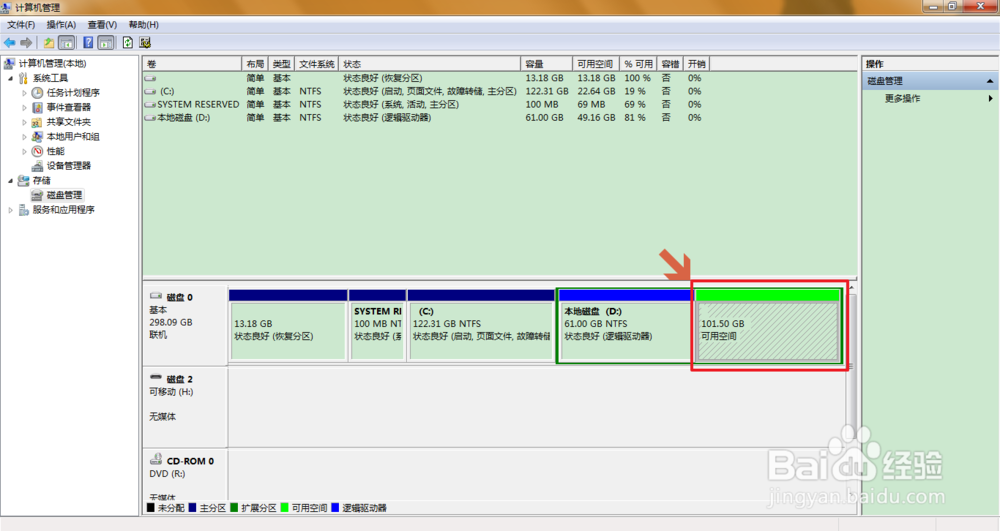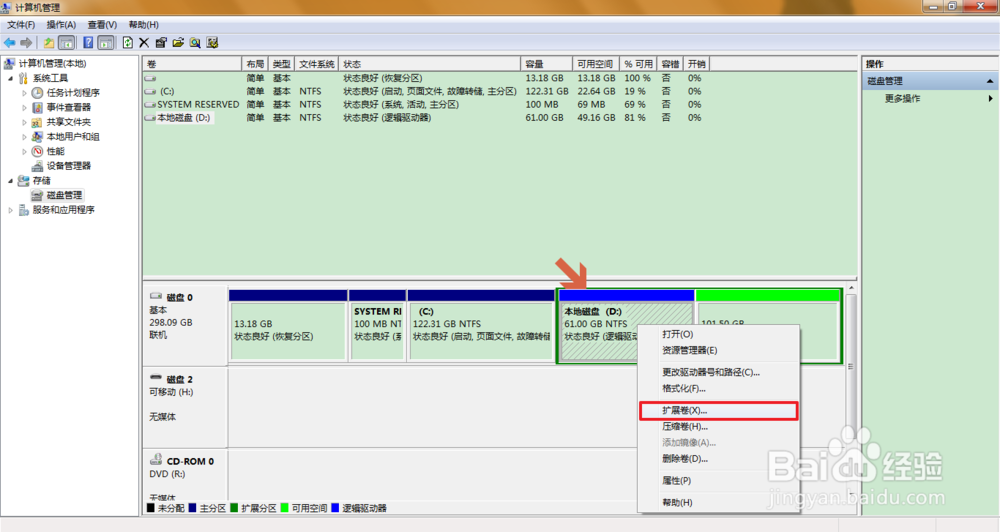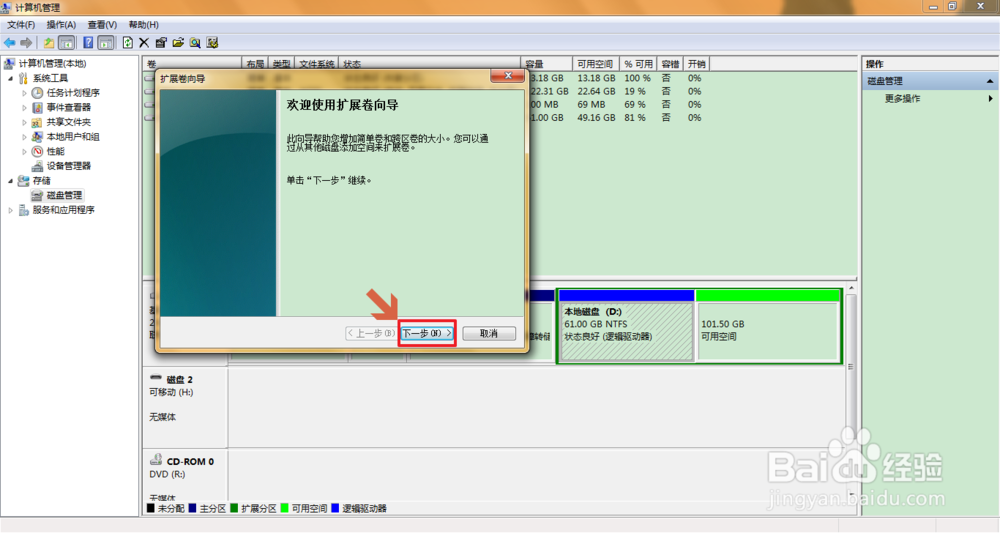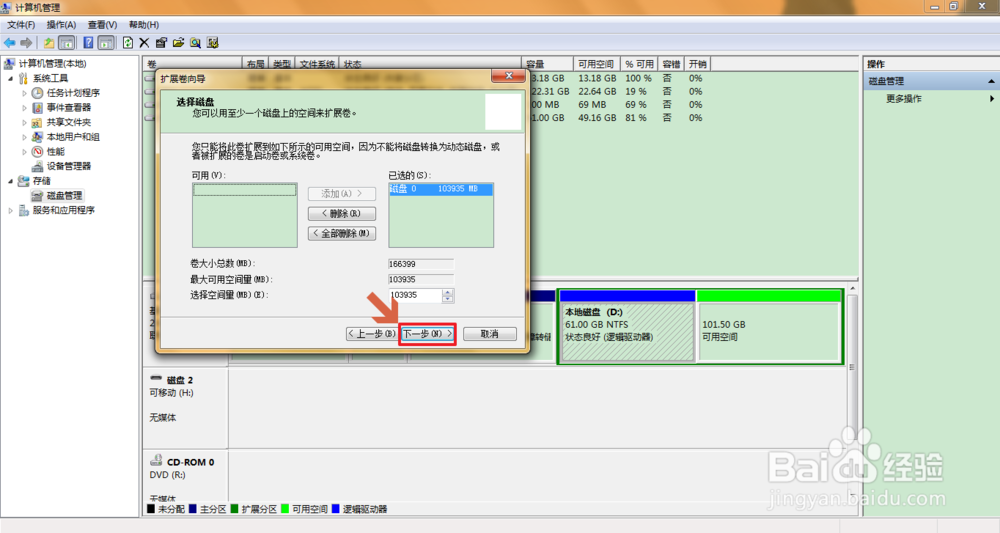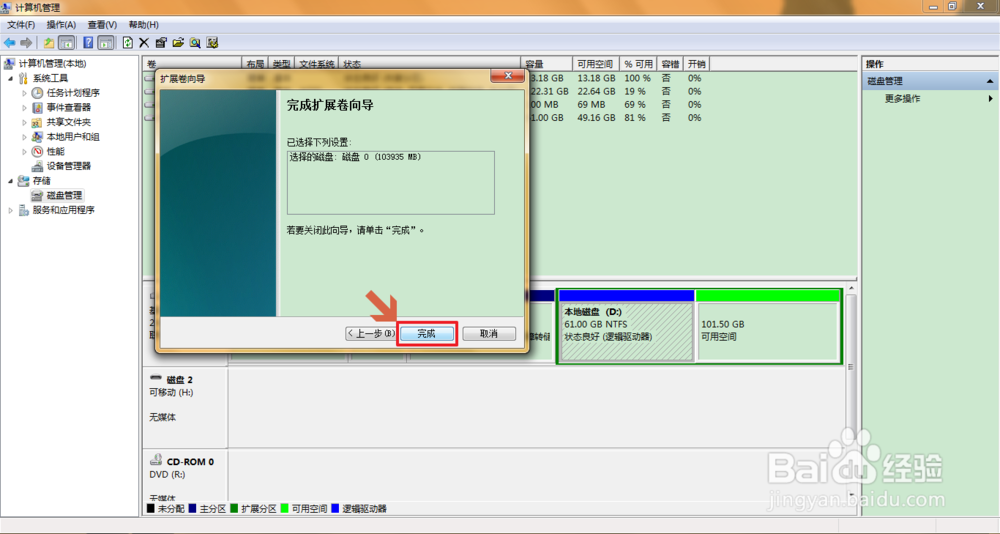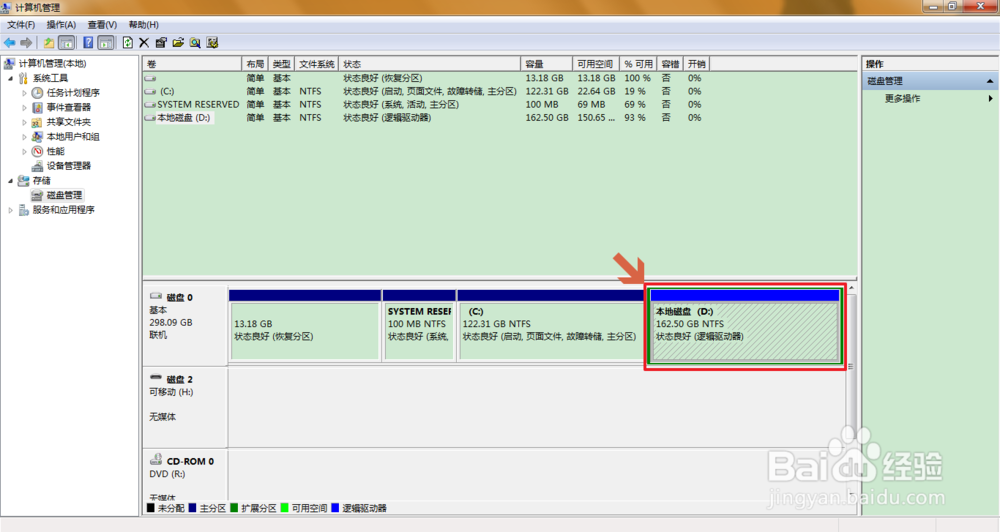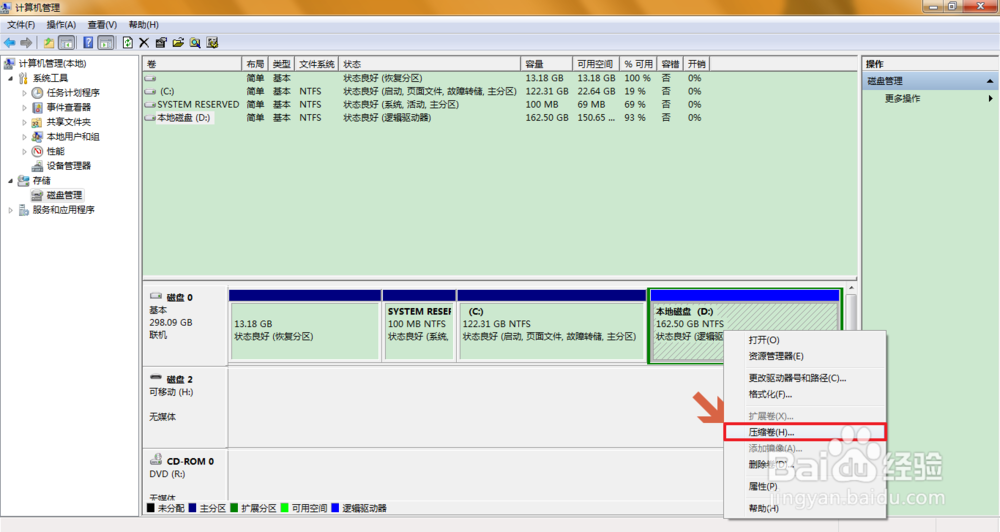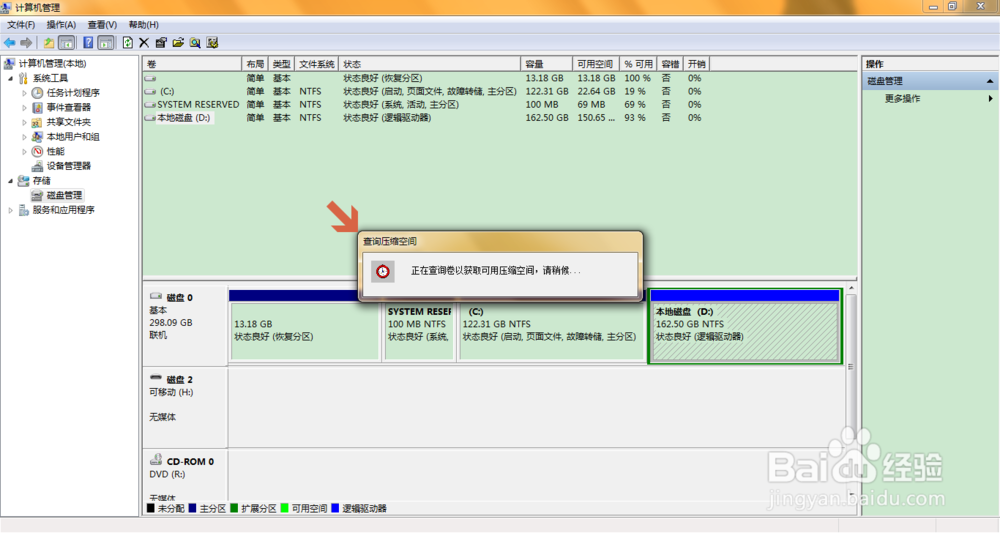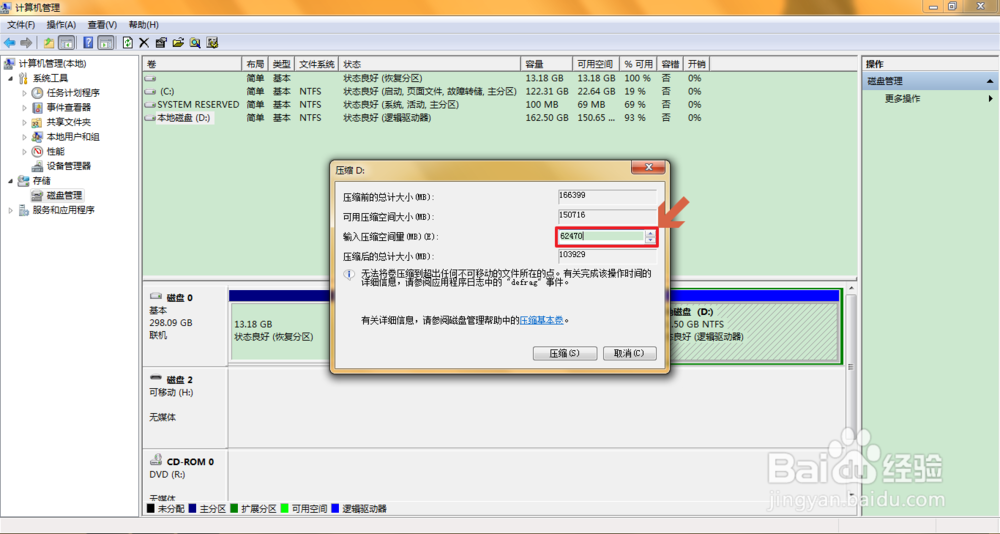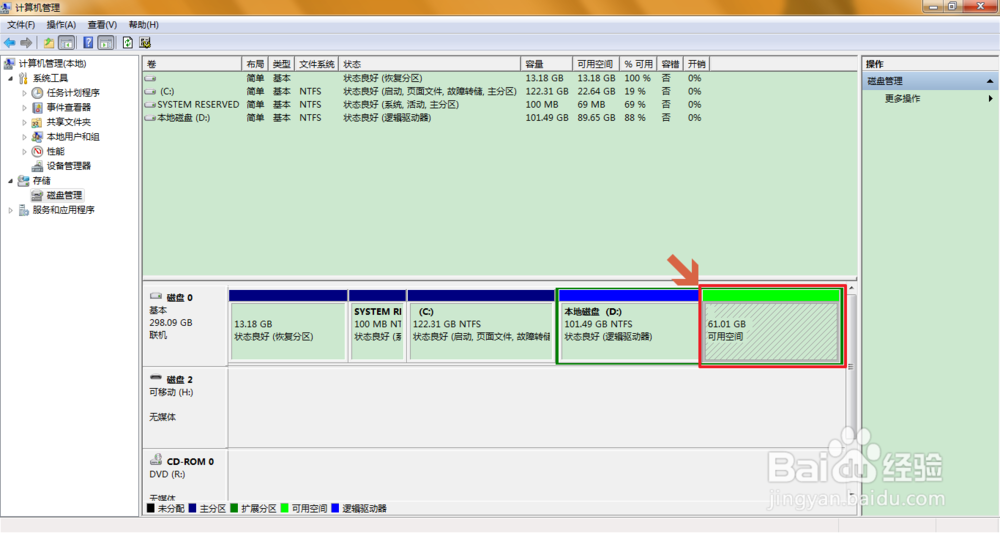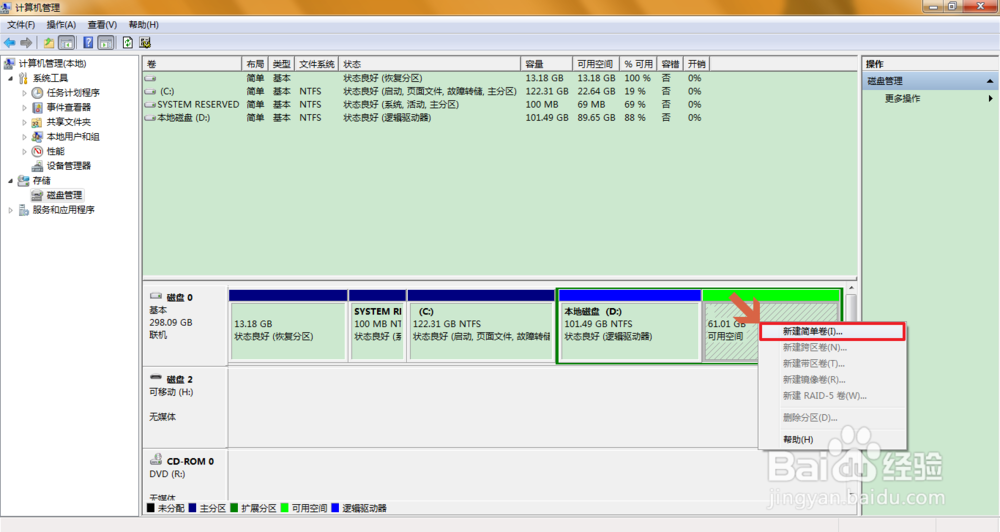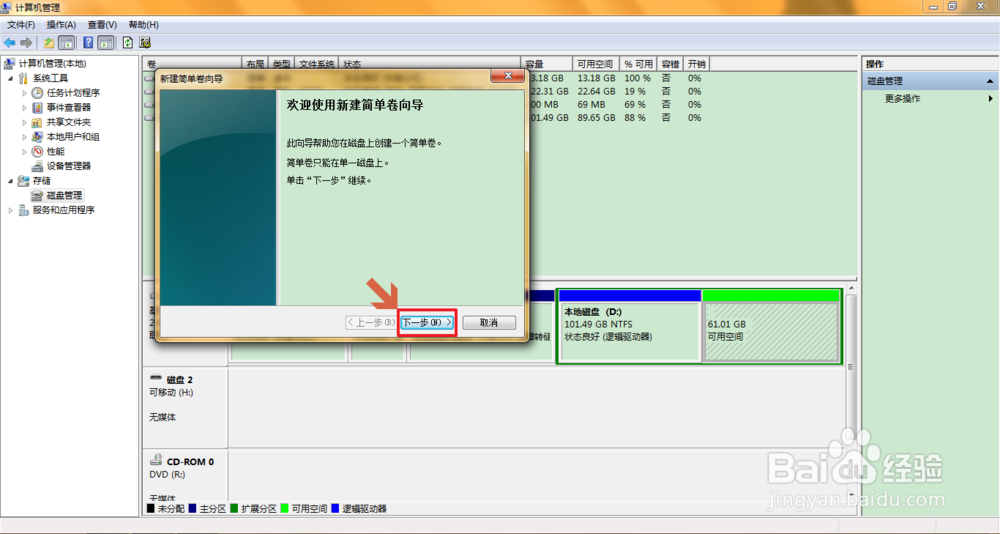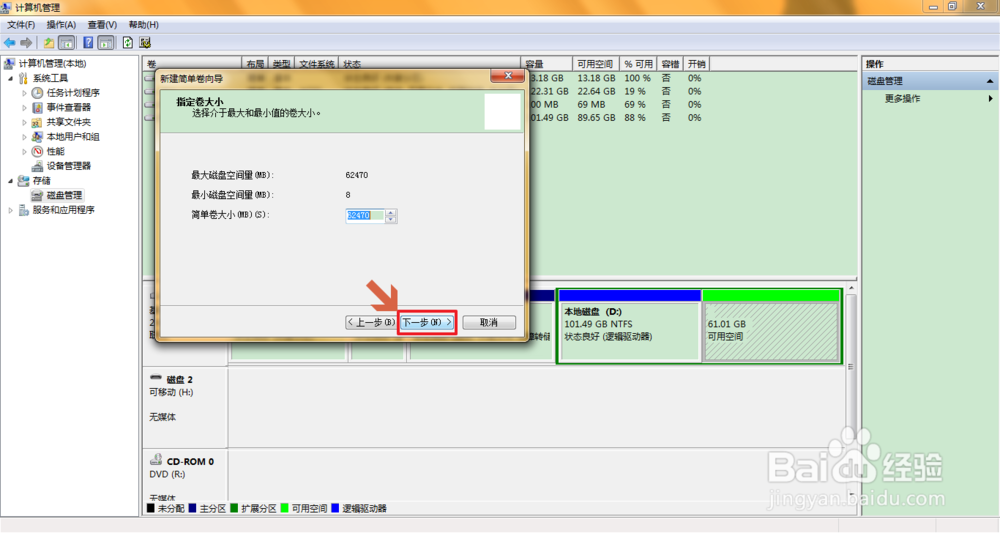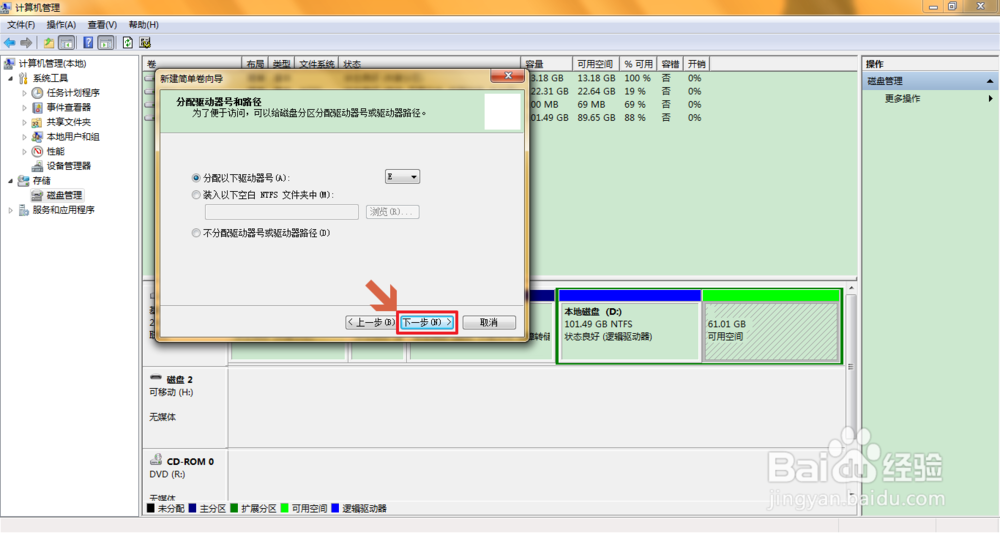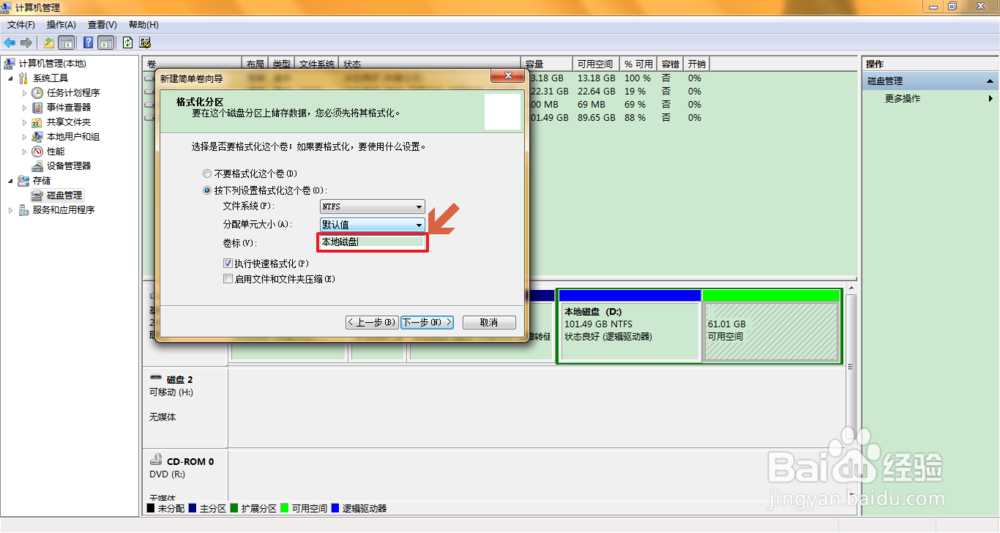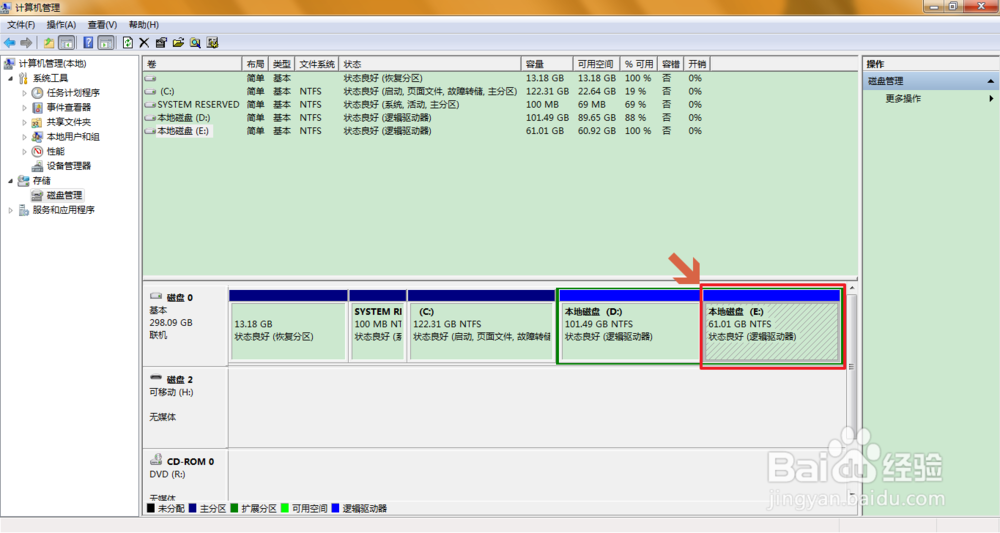如何快速为磁盘分区
1、在开始菜单,右键单击计算机选项,选择“管理”,进入计算机管理界面。
2、在计算机管理界面,点击“存储”下的“磁盘管理”选项。
3、选中需要取消的一个分区,右键单击并选择快捷菜单中的“删除卷”项。
4、在删除简单卷提示框中点击“是”按钮。
5、删除卷后,其磁盘标识颜色变为绿色。
6、选中要并入分区的目的磁盘,右键单击并选择快捷菜单中的“扩展卷”进行扩展。
7、在扩展卷向导窗口中,点击“下一步”按钮。
8、选中要被扩展的磁盘,点击“下一步”按钮。
9、完成扩展卷向导后,点击“完成”按钮。
10、已经把删除的磁盘分区空间成功并入扩展的分区空间中。
11、选中需要压缩分区的磁盘,右键单击并选择快捷菜单的“压缩卷”项。
12、系统查询卷以获取可用压缩空间。
13、调节要分离出去的空间大小,即压缩空间量,然后点击“压缩”按钮。
14、压缩出来的空间磁盘标识颜色显示为绿色。
15、选中该压缩出的磁盘,右键单击并选择快捷菜单中的“新建简单卷”项。
16、在新建简单卷向导窗口中,点击“下一步”按钮。
17、默认简单卷大小,无需调整,点击“下一步”按钮。
18、选择驱动器号后,点击“下一步”按钮。
19、设置简单卷卷标后,点击“下一步”按钮。
20、完成新建简单卷向导后,点击“完成”按钮。
21、新建成功的磁盘标识颜色为蓝色,如此便快捷的完成了磁盘分区。
声明:本网站引用、摘录或转载内容仅供网站访问者交流或参考,不代表本站立场,如存在版权或非法内容,请联系站长删除,联系邮箱:site.kefu@qq.com。